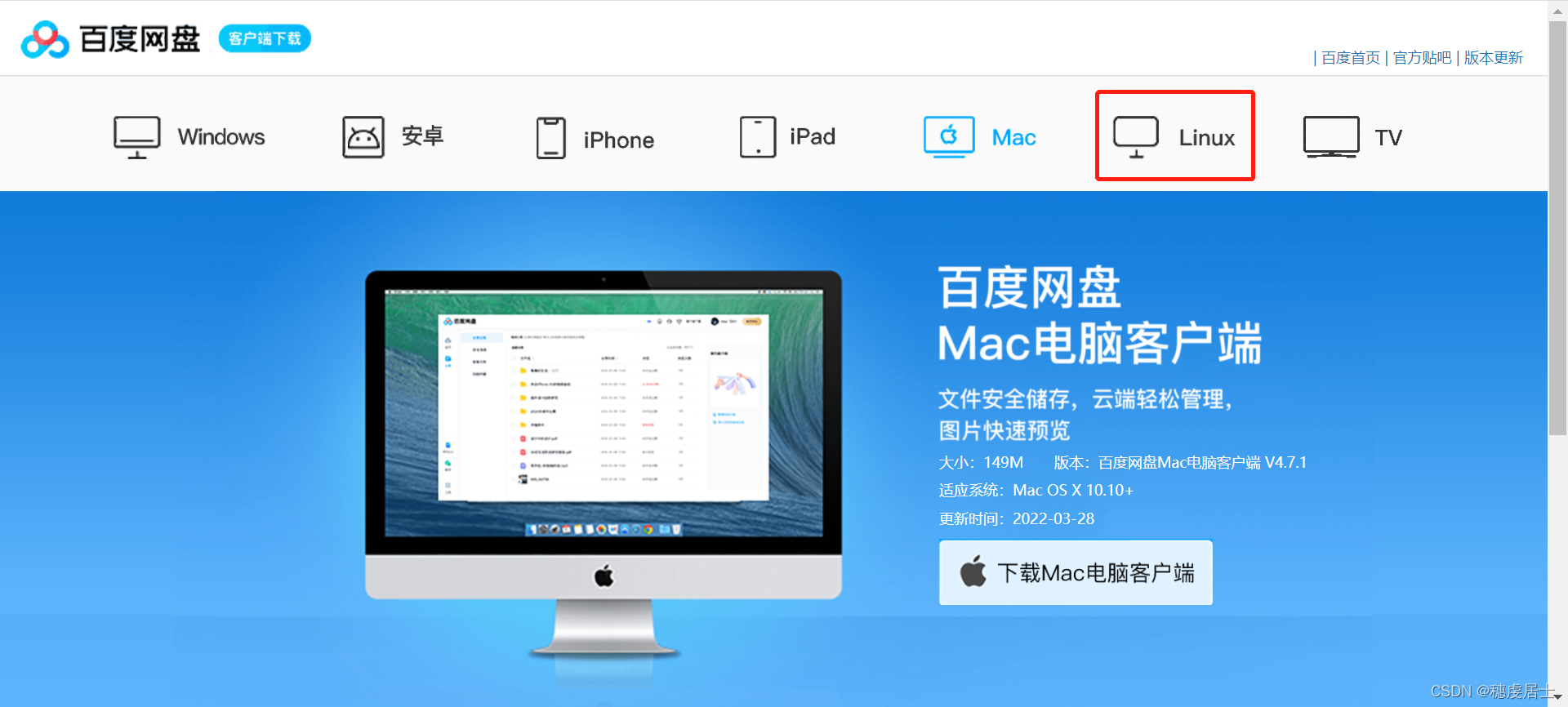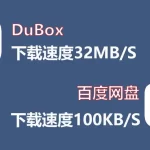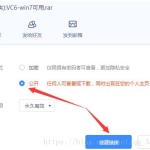要安裝百度網盤,您可以訪問百度網盤官方網站或相應的應用商店,下載對應的應用程序。在Windows或Mac電腦上,下載安裝包後按提示完成安裝。在Android或iOS設備上,直接在Google Play或App Store中搜索「百度網盤」並安裝即可。
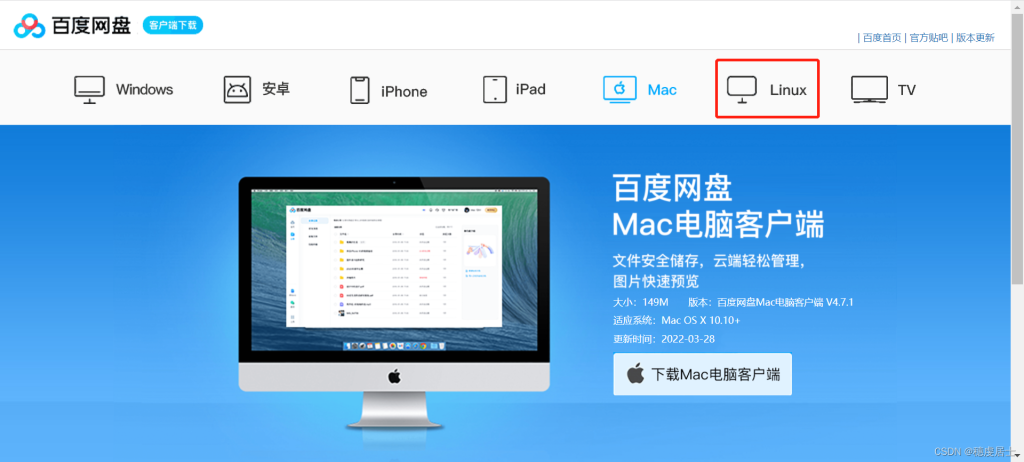
百度網盤在Windows系統的安裝指南
從官方網站下載安裝包
- 訪問官方網站:首先,打開瀏覽器並訪問百度網盤的官方網站(baidupan.tw)。在網站上,你會找到用於Windows系統的客戶端下載鏈接。
- 選擇適合的版本:在下載頁面上,選擇適合你的Windows操作系統版本的安裝包。通常會有32位和64位版本的選擇,確保選擇與你的系統匹配的版本。
- 開始下載:點擊下載按鈕後,安裝包將開始下載到你的電腦。確認下載完成後,找到下載的文件並準備安裝。
安裝過程中的設置選項
- 執行安裝程序:找到下載好的安裝包,雙擊執行。如果系統出現提示,確認允許該應用對你的設備進行更改。
- 選擇安裝路徑:安裝過程中,系統會讓你選擇安裝路徑。你可以選擇預設路徑或點擊“瀏覽”選擇一個新的安裝位置。選擇一個足夠空間的硬碟分區來避免未來運行中出現問題。
- 配置安裝選項:在安裝過程中,根據需要選擇是否創建桌面快捷方式或自動啟動百度網盤。此外,也可以選擇是否參與用戶體驗改進計劃,這將根據你的使用狀況向百度反饋信息以改善服務。
百度網盤在Mac系統的安裝步驟
下載Mac版的安裝程序
- 訪問百度網盤官方網站:打開瀏覽器,進入百度網盤的官方網站(baidupan.tw)。在網站的首頁找到適用於Mac的客戶端下載鏈接。
- 選擇適當的版本下載:根據你的Mac操作系統版本,選擇合適的安裝包進行下載。一般情況下,網站會自動檢測你的系統版本並推薦合適的安裝文件。
- 開始下載安裝文件:點擊下載按鈕,安裝文件將開始下載到你的Mac。確保下載完畢,找到下載的.dmg文件,準備進行安裝。
跟隨安裝向導完成安裝
- 打開.dmg安裝文件:雙擊你下載的.dmg文件,這將打開一個包含百度網盤應用的安裝窗口。此窗口通常會顯示一個拖拽到應用程序文件夾的圖標。
- 將應用拖拽到應用程序文件夾:按照指示,將百度網盤的應用圖標拖拽到你的應用程序文件夾中。這個動作將實際上將應用安裝到你的Mac上。
- 完成安裝並啟動應用:拖拽完成後,你可以從應用程序文件夾或通過Spotlight搜索打開百度網盤。首次打開可能需要幾秒鐘來完成設置。根據提示登入你的百度賬戶,即可開始使用百度網盤。
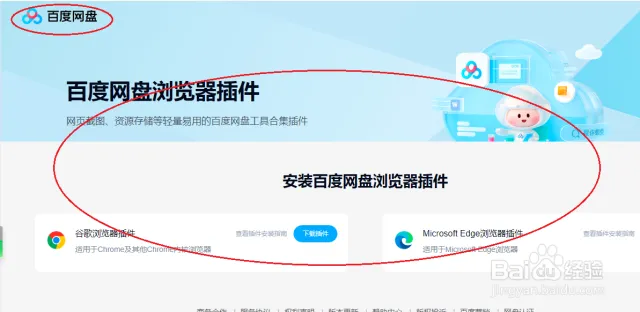
在Android設備上安裝百度網盤
通過Google Play商店安裝
- 搜索百度網盤應用:打開你的Android設備上的Google Play商店,使用搜索功能,輸入“百度網盤”來找到應用程序。
- 選擇正確的應用程序進行安裝:在搜索結果中找到百度網盤應用,注意檢查開發者是否為“北京百度網訊科技有限公司”,以確保是官方版本。
- 下載並安裝應用:點擊“安裝”按鈕,Google Play將自動下載並安裝百度網盤到你的Android設備。安裝完成後,你可以直接從應用抽屜中找到並開啟它。
APK文件手動安裝方法
- 下載APK文件:首先,你需要從一個可信的來源下載百度網盤的APK文件。建議使用百度網盤的官方網站或其他可信的APK下載站點。
- 啟用未知來源選項:在安裝APK文件之前,需要在你的Android設備上允許安裝來自未知來源的應用。這可以通過設置 > 安全 > 未知來源選項來啟用,勾選允許安裝未知應用。
- 安裝APK文件:找到你下載的APK文件,通常位於“下載”文件夾中。點擊這個文件,然後按照屏幕上的指示完成安裝過程。安裝完成後,你將可以在應用抽屜中找到百度網盤並開始使用。
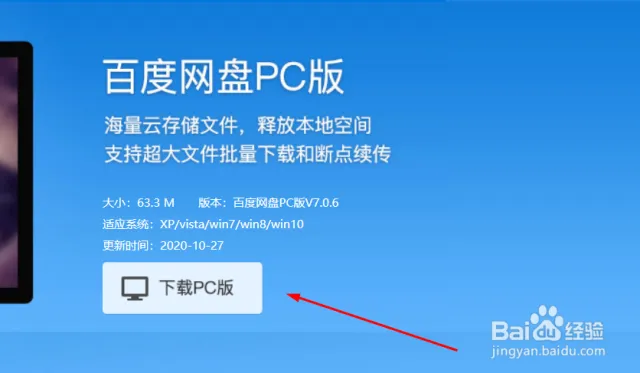
在iOS設備上安裝百度網盤
從App Store下載並安裝
- 打開App Store:在你的iOS設備上打開App Store應用程序,這是安裝所有應用的標準方式。
- 搜索百度網盤應用:使用App Store的搜索功能,輸入“百度網盤”進行搜索。確保選擇由“北京百度網訊科技有限公司”發布的官方應用版本。
- 開始安裝:在應用的詳情頁面,點擊“獲取”按鈕,然後使用你的Apple ID或面容ID確認購買和下載(該應用免費)。應用將自動下載並安裝到你的設備上。
處理iOS安裝中可能遇到的問題
- 存儲空間不足:在安裝前,檢查設備的可用存儲空間。如果空間不足,需要刪除一些不需要的應用或文件,以釋放足夠的空間進行安裝。
- 網絡連接問題:確保在安裝過程中,你的iOS設備連接到穩定的Wi-Fi網絡。不穩定或斷開的網絡連接可能導致下載失敗。
- Apple ID問題:如果App Store提示需要驗證Apple ID或付款信息,按照指示進行更新或確認。有時,重新登錄你的Apple ID也可以解決安裝過程中遇到的問題。
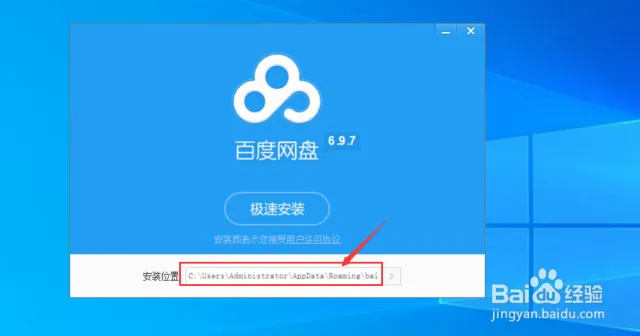
百度網盤的基本配置與使用
設置同步文件夾
- 選擇同步文件夾:在百度網盤的客戶端中,進入設置選項,選擇“同步設置”或“雲同步”選項。這裡你可以選擇一個或多個文件夾進行同步,使得電腦上的文件可以自動上傳到雲端,並與其他設備保持同步。
- 調整同步選項:在同步設置中,你可以選擇是進行全方位同步還是選擇性同步。全方位同步會同步所有文件和文件夾,而選擇性同步允許你指定特定的文件夾或文件進行同步。
- 監控同步狀態:安裝並配置好同步文件夾後,你可以在任何時間查看同步進度和狀態。客戶端通常會提供詳細的同步日誌和錯誤報告,幫助你追蹤並解決同步過程中可能遇到的問題。
管理文件和文件夾權限
- 設置分享權限:對於需要與他人共享的文件或文件夾,你可以在百度網盤中設置不同的分享權限。選擇文件或文件夾,點擊“分享”按鈕,然後選擇可以查看或編輯的人。你還可以設定分享鏈接的有效期限和訪問密碼,以增加分享的安全性。
- 管理訪問控制:為特定的文件夾或文件設置訪問權限,確保只有授權的用戶才能訪問。這在共享敏感或重要文件時特別有用。在文件或文件夾的屬性設置中,你可以指定哪些用戶或用戶組有訪問權限。
- 審核文件操作記錄:百度網盤允許你查看文件的操作記錄,包括誰訪問了文件、進行了何種操作以及操作時間。這功能有助於跟蹤文件的使用情況,對於管理大型團隊或共享敏感資料特別重要。
在哪裡可以下載百度網盤的安裝程序?
您可以從百度網盤的官方網站直接下載安裝程序,或者在各大應用商店如Google Play或App Store中搜索並下載。
安裝百度網盤需要哪些系統要求?
百度網盤支持多種操作系統,包括Windows、Mac、iOS和Android。具體的系統要求會在其官方網站或應用商店的下載頁面上提供。
如何在Windows電腦上安裝百度網盤?
首先從百度網盤官網下載Windows版本的安裝包,然後執行下載的安裝文件,按照安裝向導的指示完成安裝。安裝過程中,您可以選擇安裝路徑及其他配置選項。